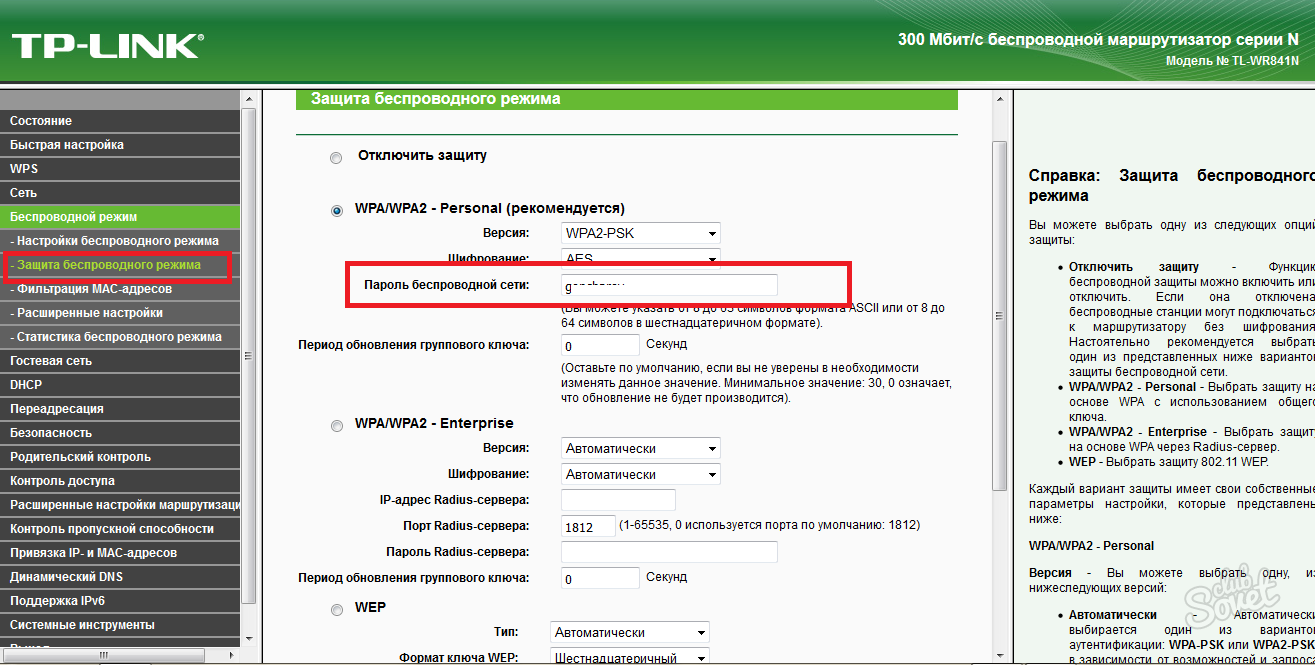Kje dobiti varnostni ključ za brezžično povezavo. Iskanje gesel po strojni opremi.
- Vrste šifriranja omrežja
- Kako poiskati varnostni ključ za omrežje Wi-Fi
- Kakšne so vrste omrežnega šifriranja
- Kako najti datoteko varnostnega ključa za omrežje wai
- Poiščite varnostni ključ v nadzorni plošči usmerjevalnika
- Programska oprema za učenje varnostnega ključa
- Kako najti varnostni ključ omrežja v sistemu Windows
- Kako najti varnostni ključ omrežja skozi pladenj za računalnik
- Kako najti varnostni ključ omrežja prek centra za upravljanje omrežja
- Kako poiskati omrežni varnostni ključ prek nastavitev usmerjevalnika
Omrežni varnostni ključ je geslo, s katerim se lahko povežete z delujočim Omrežja Wi-Fi . Varno delovanje je neposredno odvisno od tega. brezžično omrežje . Njegova glavna naloga je zaščititi uporabnika (gostitelja) Wi-Fi pred nepooblaščeno povezavo z njim. Nekaterim se morda zdi, da taka povezava na splošno ne bo močno vplivala na delo na internetu. Pravzaprav je preobremenjeno s precejšnjim zmanjšanjem hitrosti interneta. Zato je treba najprej paziti na ustvarjanje gesla.
Poleg kompleksnosti ustvarjeno geslo Vrsta šifriranja podatkov močno vpliva na varnost brezžičnega omrežja Wi-Fi. Pomen vrste šifriranja je posledica dejstva, da so vsi podatki, ki se prenašajo znotraj določenega omrežja, šifrirani. Tak sistem vam omogoča, da se zaščitite pred nepooblaščeno povezavo, saj brez poznavanja gesla uporabnik tretje osebe s pomočjo svoje naprave ne more dešifrirati podatkov, ki se prenašajo prek brezžičnega omrežja.
Vrste šifriranja omrežja
Trenutno Wi-Fi usmerjevalniki uporabite tri različne vrste šifriranje.
Med seboj se razlikujejo ne le po številu znakov, ki so na voljo za ustvarjanje gesla, ampak tudi v drugih enako pomembnih funkcijah.
Danes je najbolj nezanesljiv in manj priljubljen tip šifriranja WEP. Na splošno je bila ta vrsta šifriranja uporabljena prej in se sedaj le redko uporablja. In to ni samo moralna starost te vrste šifriranja. Res je zelo nezanesljiv. Uporabniki, ki uporabljajo naprave s šifriranjem WEP, imajo precej veliko verjetnost, da bo lastni varnostni ključ za omrežje vdrl uporabnik tretje osebe. Ta pogled Številni sodobni usmerjevalniki Wi-Fi ne podpirajo šifriranja.
Zadnji dve vrsti šifriranja sta veliko bolj zanesljivi in bolj pogosto uporabljeni. Hkrati imajo uporabniki možnost izbire ravni varnosti omrežja. Tako WPA in WPA2 podpirajo dve vrsti varnostnih preverjanj.
Eden od njih je namenjen uporabniki in vsebuje eno edinstveno geslo za vse povezane naprave.
Drugi se uporablja za podjetja in znatno poveča zanesljivost omrežja Wi-Fi. Njegovo bistvo je v tem, da za vsako posamezno napravo ustvari svoj edinstven varnostni ključ.
Tako je brez dovoljenja za povezavo z omrežjem nekoga drugega skoraj nemogoče.
Pri izbiri prihodnjega usmerjevalnika pa se morate odločiti za model, ki podpira šifriranje WPA2. To se pojasni z večjo zanesljivostjo v primerjavi z WPA. Čeprav je seveda WPA šifriranje dovolj kakovostno. Večina usmerjevalnikov podpira obe vrsti šifriranja.
Kako poiskati varnostni ključ za omrežje Wi-Fi
Vaš varnostni ključ lahko najdete na več načinov v brezžičnem omrežju:

Naučite se varnostnega ključa Wi fi, da se lahko povežete z brezžičnim omrežjem, ki zahteva geslo. Prav tako je potrebno omogočiti zaščito omrežnega signala pred prestrezanjem drugih uporabnikov in ljubiteljev brezplačnih prostorov, ki živijo v soseščini, saj je radij pokritosti signala običajno razširjen na več stanovanj in etaž. V ta namen bo potreben vsaj en računalnik ali prenosni računalnik, ki je trenutno povezan z omrežjem.
Kakšne so vrste omrežnega šifriranja
- WEP se ne šteje za posebej zanesljivo vrsto šifriranja in se trenutno uporablja razmeroma redko. Ta vrsta šifriranja ni podprta v številnih usmerjevalnikih in je zelo ranljiva, kar pomeni, da lahko brez težav odpravite geslo.
- WPA in WPA2 sta veliko bolj varni obliki šifriranja. Podpirajo jih najsodobnejši usmerjevalniki in se uporabljajo za varnost rednih uporabnikov in celotnih podjetij.
Prvi način: najlažji

Druga metoda: kako najti geslo prek nastavitev usmerjevalnika

Tretja metoda: kako poiskati geslo s telefonom
- Če želite poznati varnostni ključ omrežja Wi-Fi, lahko to storite tudi s telefonom. Za lastnike pametnih telefonov na Osnova Android Najprej morate dobiti posebne ROOT - pravice, ki vam omogočajo, da naredite napredne spremembe nastavitev naprave.
- Samoumevno je, da mora biti telefon opremljen z modulom wi-fi, da se lahko poveže z brezžičnim omrežjem.
- Skozi vse upravitelj datotek morate vstopiti korensko mapo »Podatki« - »Wifi«.
- Ta mapa bo vsebovala datoteko “wpa_supplicant” z razširitvijo “.conf”. Odpri ga s katerim koli urejevalnik besedila in v vrstici »PSK« boste videli varnostni ključ, ki ga je bilo treba ugotoviti.
Za zaščito omrežja WiFi pred nepooblaščenim dostopom je bil izumljen varnostni ključ omrežja. Preprečuje nepooblaščeno povezavo z omrežjem in preprečuje prestrezanje prometa (tudi če ga napadalec sprejme, ne bo mogel uporabiti teh informacij, saj bo varno šifriran).
V bistvu je varnostni ključ omrežja niz znakov, s katerimi je povezava šifrirana med vsemi napravami, ki so vključene v lokalnega omrežja . Obstajata dve običajni vrsti šifriranja podatkov WiFi omrežja - WPA in WPA2. Prvi se praktično ne uporablja zaradi varnostnih težav. Vendar postopek pridobivanja ključa ni odvisen od vrste šifriranja.
 Pred vzpostavitvijo povezave z omrežjem, med napravo in usmerjevalnikom, bo usmerjevalnik zahteval pravilen odgovor na povabilo, ki je pravzaprav varnostni ključ. Preprosto povedano, varnostni ključ WiFi je geslo brezžičnega omrežja.
Pred vzpostavitvijo povezave z omrežjem, med napravo in usmerjevalnikom, bo usmerjevalnik zahteval pravilen odgovor na povabilo, ki je pravzaprav varnostni ključ. Preprosto povedano, varnostni ključ WiFi je geslo brezžičnega omrežja.
Občasno se lahko zgodi, da lastnik (ali poln uporabnik) omrežja, na primer, pozabi geslo iz WiFi, zaradi česar izgubi dostop do njega (ne more se povezati). Toda to ni problem. Obnovitveni dostop je zelo preprost. Pogosto za to morate samo ponastaviti nastavitve usmerjevalnika. Ampak, če je iz nekega razloga nemogoče vrniti konfiguracijo usmerjevalnika na privzeto (privzete nastavitve), potem lahko greš v drugo smer.
Kako najti datoteko varnostnega ključa za omrežje wai
Torej, predpostavimo, da je bil varnostni ključ za Wi-Fi omrežje pozabljen. Metoda je odvisna od delovanja platforme odjemalske naprave . Spodaj bo obravnavana dva sistema - Windows ( najnovejše različice ) in Android ter bo opisan tudi način pridobivanja ključa iz nadzorne plošče usmerjevalnika.
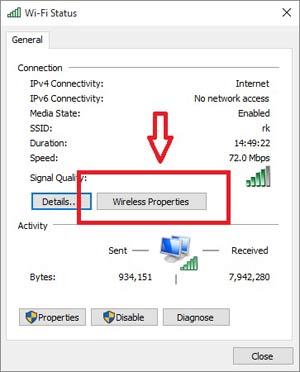 Operacijska dvorana okna Shrani informacije o vseh povezavah, ki jih je kdaj vzpostavil (razen če je uporabnik te podatke namenoma izbrisal).
Operacijska dvorana okna Shrani informacije o vseh povezavah, ki jih je kdaj vzpostavil (razen če je uporabnik te podatke namenoma izbrisal).
Če želite dobiti varnostni ključ za WiFi, morate iti v "Network Control Center in v skupni rabi "(Kliknite ustrezno ikono v opravilni vrstici). Po tem na prikazanem seznamu boste morali poiskati ime želeno omrežje , kliknite nanj in izberite v prikazanem v kontekstnem meniju "Lastnosti". V oknu, ki se odpre, boste morali označiti potrditveno polje z oznako »Prikaz vhodnih znakov« in nato v oknu z besedilom »Varnostni ključ omrežja« prikazati zahtevano geslo.
Poiščite varnostni ključ omrežja za Android
Zdaj pa si poglejmo še eno vprašanje: varnostni ključ omrežja, kako izvedeti na Androidu. Pri tem je treba omeniti, da je postopek pridobitve gesla iz WiFi-ja nekoliko bolj zapleten kot pri namizju.
S standardnim sistemskim vmesnikom ga ni mogoče izvleči, zato boste morali iskati ključ sistemske datoteke . Vendar pa obstaja eno opozorilo - dostop do njih je mogoč le, ko je na napravi prejet Root. Način pridobivanja pravic super uporabnika je odvisen od modela naprave (ustrezne informacije je mogoče dobiti na specializiranih straneh).
Toda predpostavimo, da je na telefonu / tabličnem računalniku Root. V tem primeru boste morali namestiti tudi datotečni upravljalnik tretjih oseb, s katerim boste lahko dostopali sistemska particija . Najbolj priljubljena taka aplikacija je Root Explorer (distribuiran brezplačno skozi Google igra ).
Po namestitvi boste morali odpreti aplikacijo in ji dodeliti pravice super uporabnika. Nato morate iti v mapo, ki se nahaja na: data / music / wifi. Vsebuje veliko datotek, vendar so gesla za wifi shranjena samo v eni od njih - wpa_supplicant.conf. Odprite ga s katero koli aplikacijo, ki lahko bere besedilne dokumente (na primer prek spletnega brskalnika) in poišče ime, ki ga potrebujete za omrežje. Ob njej bo prisoten in želeni varnostni ključ.
Zdi se, da je težko, vendar v resnici - ne zelo. Če pa tega podatka ne želite iskati sami, ga lahko uporabite posebno uporabo in olajšati nalogo, vendar več o tem spodaj.
Poiščite varnostni ključ v nadzorni plošči usmerjevalnika
Če želite izvedeti varnostni ključ WiFi na nadzorni plošči usmerjevalnika, se morate najprej povezati z njim. Če želite to narediti, poiščite IP naslov naprave (običajno je napisana na nalepki, ki se nahaja na dnu opreme). Če ni tam, potem iz računalnika teče okna vnesite ukaz ipconfig in poiščite »primarni prehod«, katerega vrednost bo naslov usmerjevalnika.
Nastali IP se vnese v naslovno vrstico brskalnika, v pozdravnem pogovornem oknu vpišemo uporabniško ime in geslo ter se prijavimo. Nato najdemo zavihek Wireless in podsekcijo Wireless Security. Tukaj iščemo polje z oznako PSK Password - v njej piše varnostni ključ.
Treba je opozoriti, da se lahko ime odsekov razlikuje glede na model usmerjevalnika. Tudi v panelih nekaterih usmerjevalnikov, preden se prikažejo ustrezni elementi vmesnika, morate klikniti na “Napredne nastavitve”.
Programska oprema za učenje varnostnega ključa
Za naprave Android v Googlu Trg predvajanja Obstaja veliko aplikacij, ki omogočajo pridobivanje informacij o varnostnih ključih. In vsi, je treba opozoriti, zahtevajo koreninske pravice. Najbolj priljubljena med njimi je wifi program Pass - je brezplačen in njegov vmesnik je zelo preprost.
Po prenosu boste morali zagnati program in mu podeliti zahtevane privilegije. Ko se to zgodi, se prikaže seznam omrežij, na katere se je naprava kdaj povezala. Iščemo ime želenega WiFi in se dotaknemo ikone s sliko očesa, nato pa se na zaslonu prikaže varnostni ključ.
Treba je opozoriti, da seznam morda ni želeno omrežje. Ne skrbite - tapnite gumb s puščicami v zgornjem desnem kotu zaslona in posodobite seznam, po katerem se bo na zaslonu prikazalo ime želene datoteke wifi.
Programska oprema za pridobitev varnostnega ključa od nekoga drugega WiFi v operacijskem sistemu Windows: Najlažji način, da dobite varnostni ključ od WiFi nekoga drugega, je uporaba brute force aplikacij za pridobivanje gesla. Za Windows, najbolj priljubljen, oster za te namene, je program Aircrack-ng, in za Android - WIBR. Kako jih uporabljati, se lahko naučite iz priročnikov, ki so na internetu veliko.
Treba je opozoriti, da je uporaba ustreznih programov kazniva z zakonom.
Če ste pozabili geslo v brezžičnem omrežju, s katerim ste trenutno povezani, ga boste zlahka našli v računalniku, ne da bi prenesli programsko opremo drugih proizvajalcev. To se pogosto zgodi, ko gostje pridejo k vam in zaprosijo za uporabo omrežja Wi-Fi, in ste ga že dolgo nazaj povezali, da ste pozabili vsa gesla. Če imate operacijski sistem Windows, dobite dva dodatne načine po računalniku poiščite varnostni ključ omrežja. V drugih situacijah je bolje, da si ga ogledate v brskalniku prek nastavitev usmerjevalnika. Oglejte si vse možnosti v tem članku in izberite najbolj priročno.
Kako najti varnostni ključ omrežja v sistemu Windows
Ta operacijski sistem je precej prilagodljiv, tako da lahko preprosto vidite gesla in ključe, ki so jih sami vnesli. Potrebujete samo dostop do računalnika, na katerega je povezano omrežje Wi Fi.
Kako najti varnostni ključ omrežja skozi pladenj za računalnik
- Večina hitro izvedeti geslo za WiFi. V računalniku poiščite ikono omrežnega pladnja. Nahaja se v bližini datuma in časa, lahko je videti kot antena ali omrežni znak na telefonu.
- Izberite omrežje, s katerega želite izvedeti geslo. Računalnik mora biti povezan z njim.
Kliknite desni klik miško po imenu.
- Na seznamu, ki se prikaže, izberite "Lastnosti".
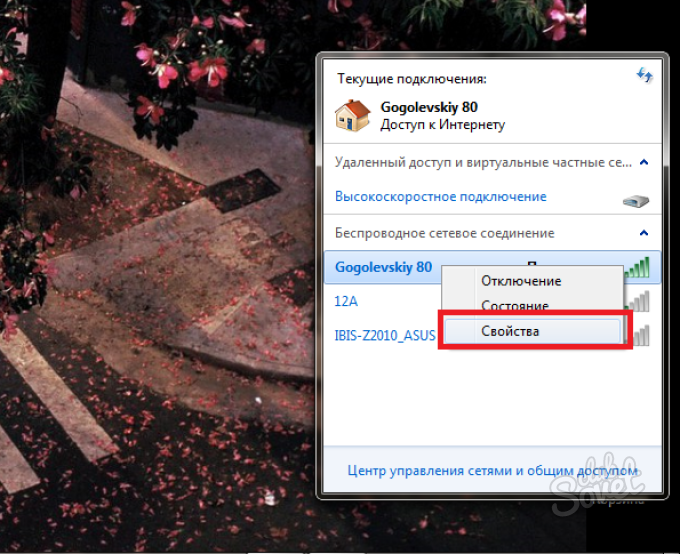
- Odpre se okno, v katerem se zabeleži vaše geslo. Znaki gesel so privzeto zaščiteni z nastavitvami zaslona. Če želite videti geslo, označite polje poleg besed „Prikaži vhodne znake“.
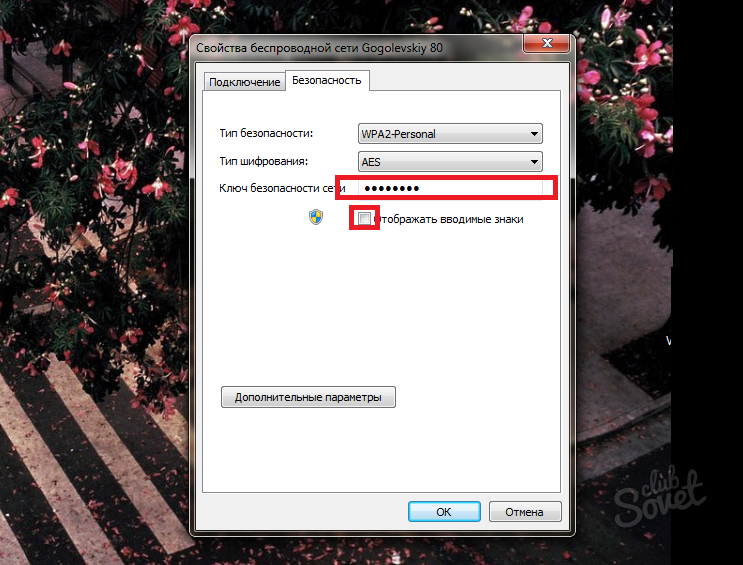
Kako najti varnostni ključ omrežja prek centra za upravljanje omrežja
Če gesla ne najdete na prejšnji način iz kakršnega koli razloga. Lahko pridete v okno z lastnostmi tega omrežja na drug način.
- Odprite pladenj računalnika in ponovno kliknite ikono omrežja. Kliknite na povezavo "Center za omrežje in skupno rabo".

- Tu boste videli povezano brezžično omrežje, sledite povezavi na sredini okna.
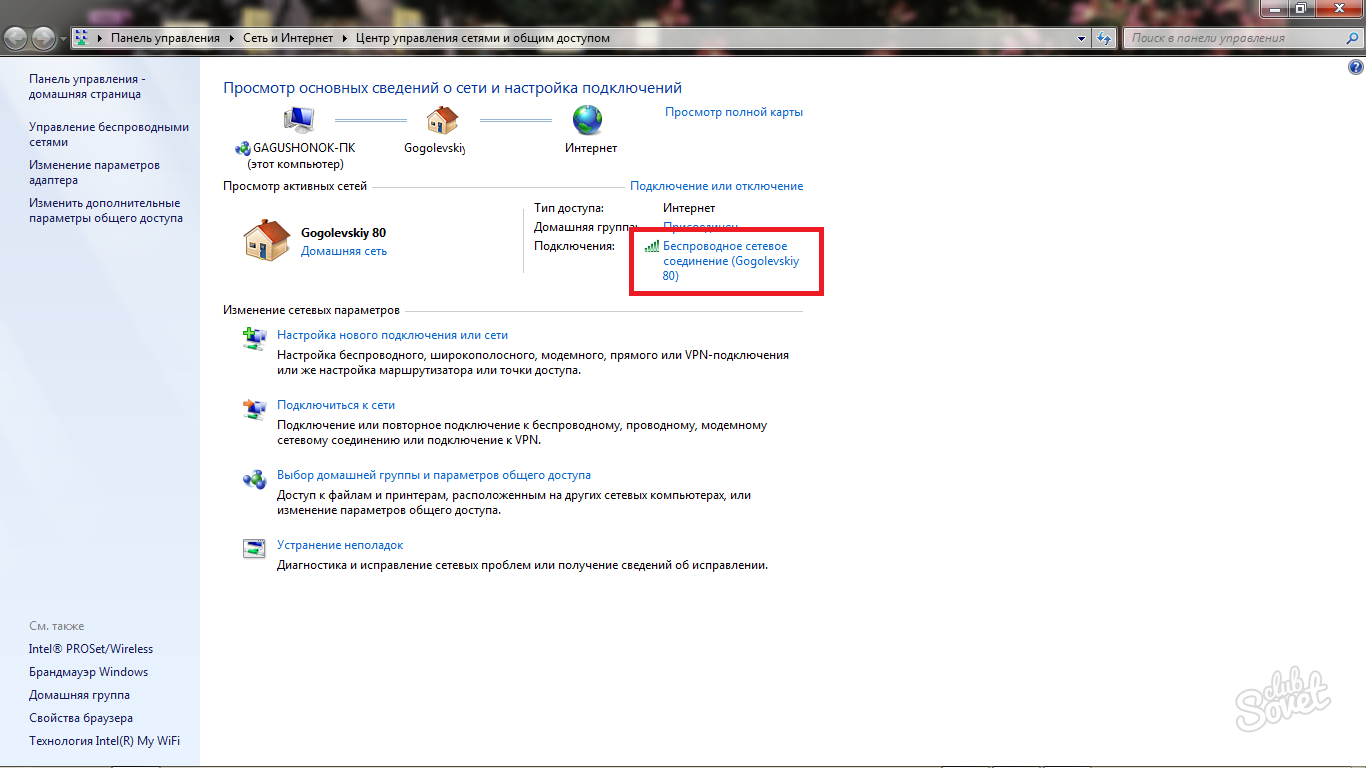
- V oknu, ki se prikaže, izberite "Lastnosti brezžičnega omrežja".
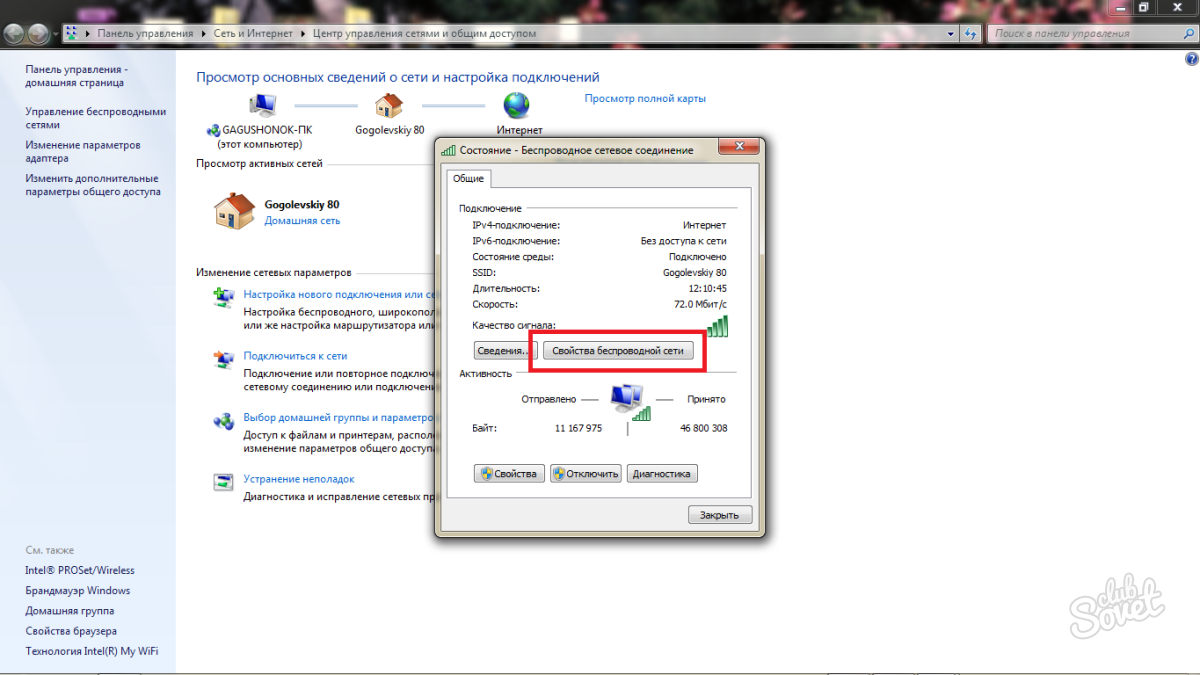
- Zdaj pojdite na zavihek »Varnost«.
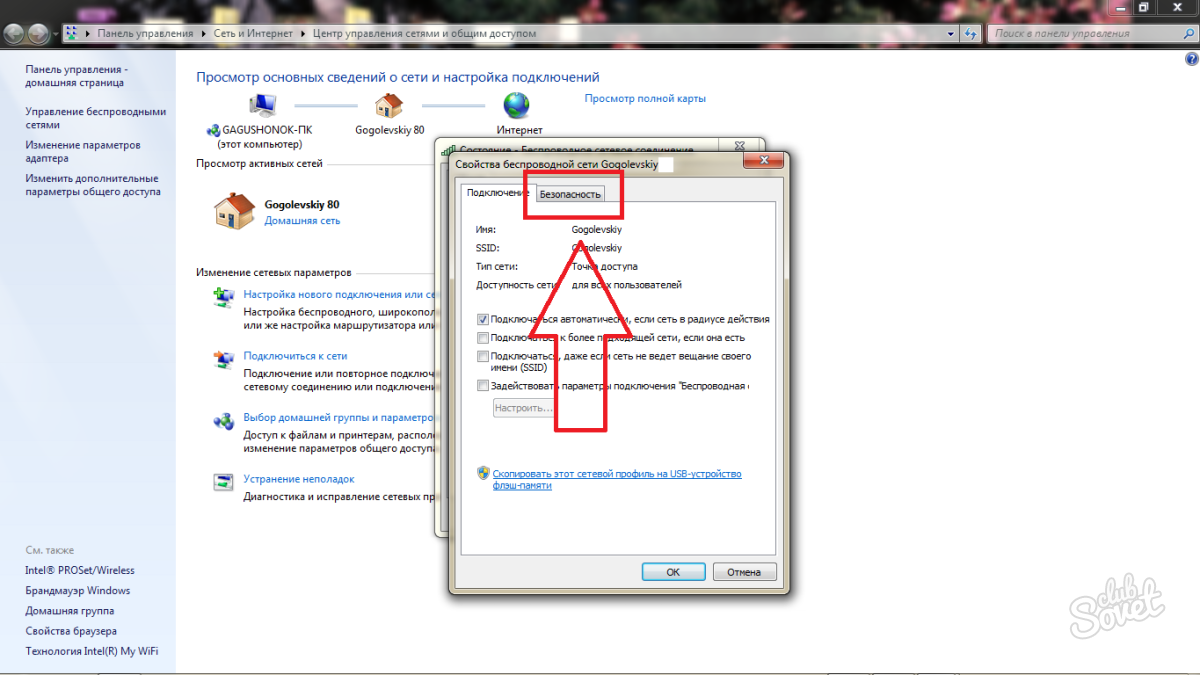
- Ste v poznanem oknu z geslom za povezavo Wi Fi. Označite polje, da prikažete simbole in najdete ključ v brezžičnem omrežju.
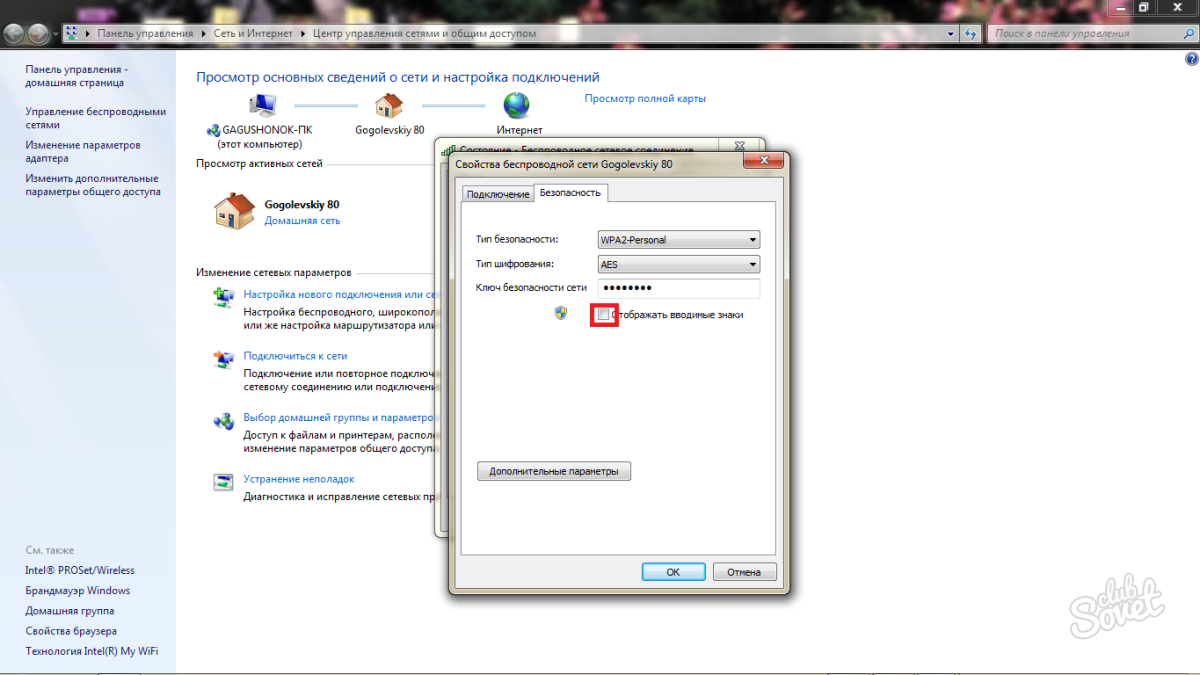
Kako poiskati omrežni varnostni ključ prek nastavitev usmerjevalnika
Ta možnost ustreza vsem operacijskih sistemov , ker delate z usmerjevalnikom neposredno.
- Nastavitve usmerjevalnika ali usmerjevalnika lahko vnesete v brskalniku. Dovolj je, da v naslovno vrstico vnesete naslednja vrata: 192.168.0.1 ali 192.168.0.1.1
- Privzeto geslo in prijava za vse usmerjevalnike »admin« brez narekovajev. Če ste spremenili ta parameter, vnesite svoje uporabniško ime in geslo.

- Ko ste v meniju, izberite "Wireless Mode".

- Zdaj pojdite na kartico Brezžična varnost.
- Tu je geslo iz omrežja Wi-Fi v postavki "Geslo brezžičnega omrežja". Zapišite ga in ga hranite na varnem mestu.